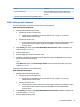User Guide - Windows 10
DriveLocki kasutaja- või ülemparooli muutmine
Häälestusutiliidis Computer Setup DriveLocki kasutaja- või ülemparooli muutmiseks toimige järgmiselt.
1. Lülitage arvuti välja.
2. Vajutage toitenuppu.
3. Tippige DriveLocki parooli viibas praegune DriveLocki kasutajaparool või ülemparool, mida soovite
muuta, vajutage sisestusklahvi ja seejärel vajutage või koputage f10, et siseneda häälestusutiliiti
Computer Setup.
4. Valige Security (Turvalisus), valige Hard Drive Utilities (Kõvaketta utiliidid), valige DriveLock ja seejärel
vajutage sisestusklahvi.
5. Valige kõvaketas, mida soovite hallata ja seejärel vajutage sisestusklahvi.
6. Muutke parooli.
●
Kasutajaparooli muutmiseks toimige järgmiselt.
▲
Valige Change DriveLock User Password (Muuda DriveLocki kasutajaparooli) ja seejärel
vajutage sisestusklahvi.
●
Ülemparooli muutmiseks toimige järgmiselt.
▲
Valige Change DriveLock Master Password (Muuda DriveLocki ülemparooli) ja seejärel
vajutage sisestusklahvi.
MÄRKUS. Change DriveLock Master Password (Muuda DriveLocki Ülemparooli) suvand on nähtav
ainult siis, kui ülemparool on teises sammus DriveLocki parooli viibas lisatud.
7. Lugege hoiatust hoolikalt.
8. Küsimisel tippige uus parool ja vajutage sisestusklahvi enter.
9. Küsimisel tippige uus parool selle kinnitamiseks uuesti ja vajutage sisestusklahvi enter.
MÄRKUS. Teie muudatused rakendatakse kohe.
10. Häälestusutiliidist Computer Setup väljumiseks valige Main (Põhimenüü), valige Save Changes and Exit
(Salvesta muudatused ja välju) ja seejärel järgige ekraanil kuvatavaid juhiseid.
Viirusetõrjetarkvara kasutamine
Kui kasutate arvutit e-posti lugemiseks või võrku või Internetti ühendatuna, võib see olla avatud
arvutiviirustele. Arvutiviirused võivad halvata operatsioonisüsteemi, programmide või utiliitide töö või
põhjustada nende töös tõrkeid.
Viirusetõrjetarkvara suudab tuvastada enamiku viirusi, need hävitada ja enamikul juhtudel ka parandada
nende tekitatud kahju. Hiljuti avastatud viiruste vastu pideva kaitse tagamiseks tuleb viirusetõrjetarkvara
hoida ajakohasena.
Teie arvutisse on eelinstallitud Windows Defender. Arvuti täielikuks kaitsmiseks soovitame jätkata
viirusetõrjeprogrammi kasutamist.
Lisateabe saamiseks arvutiviiruste kohta avage rakendus HP Support Assistant. Rakenduse HP Support
Assistant avamiseks tippige tegumiriba otsinguväljale märksõna support ja seejärel valige rakendus HP
Support Assistant
.
48 Peatükk 7 Turvalisus